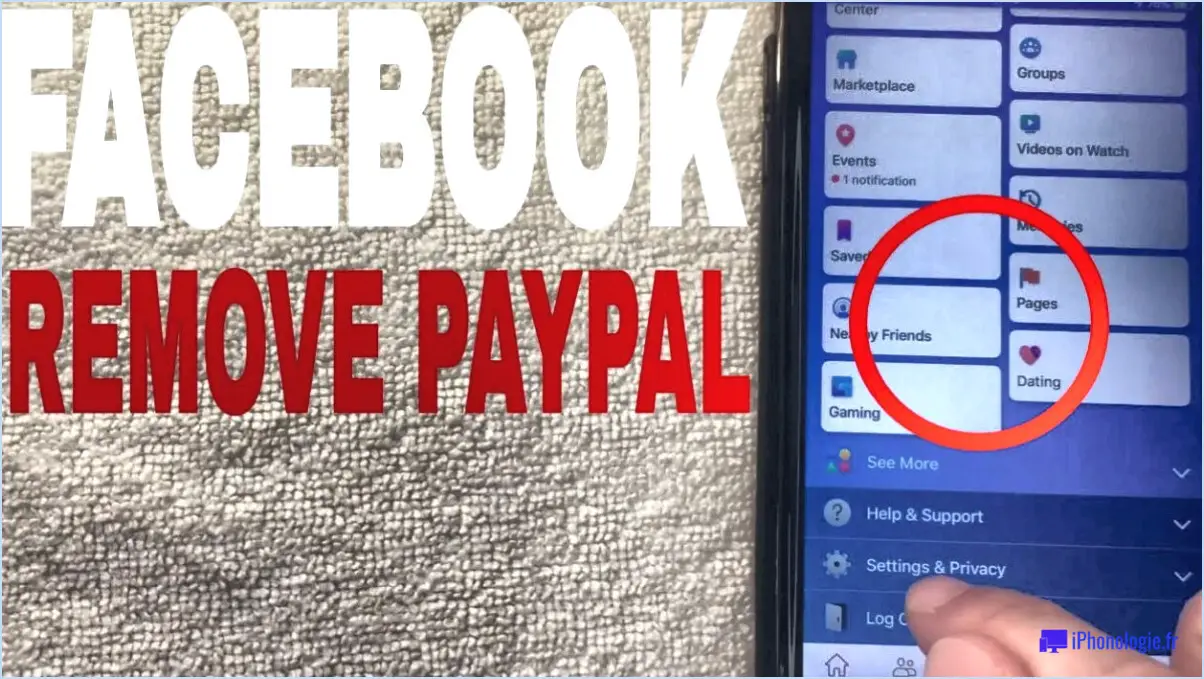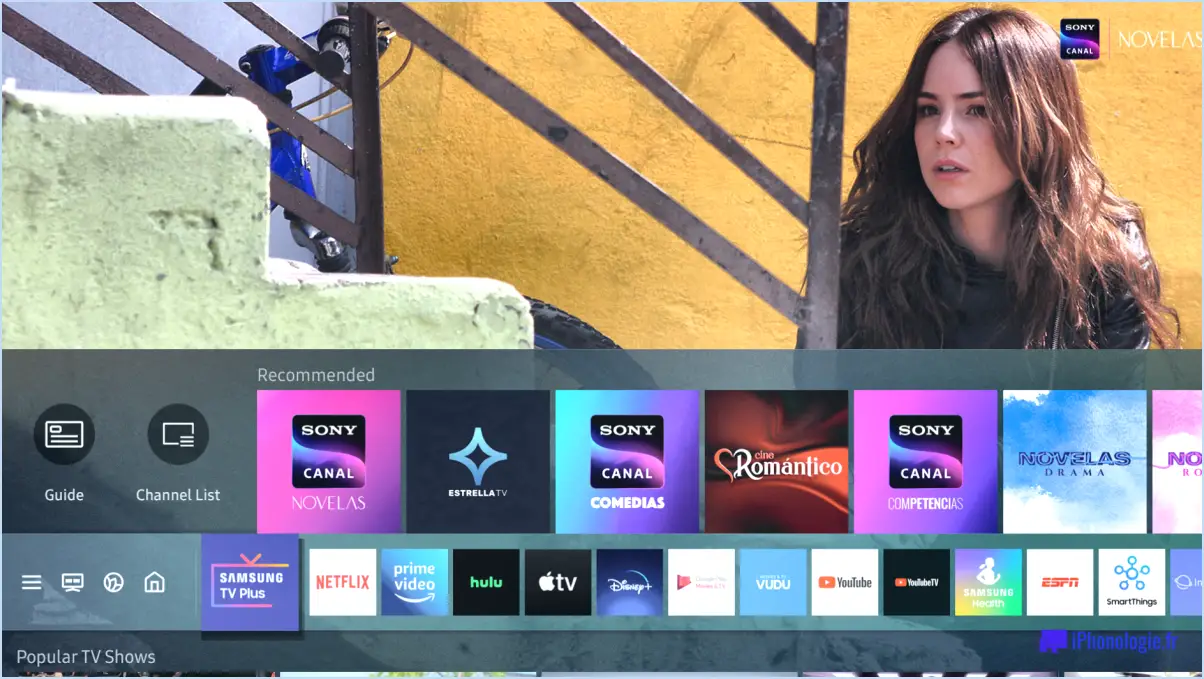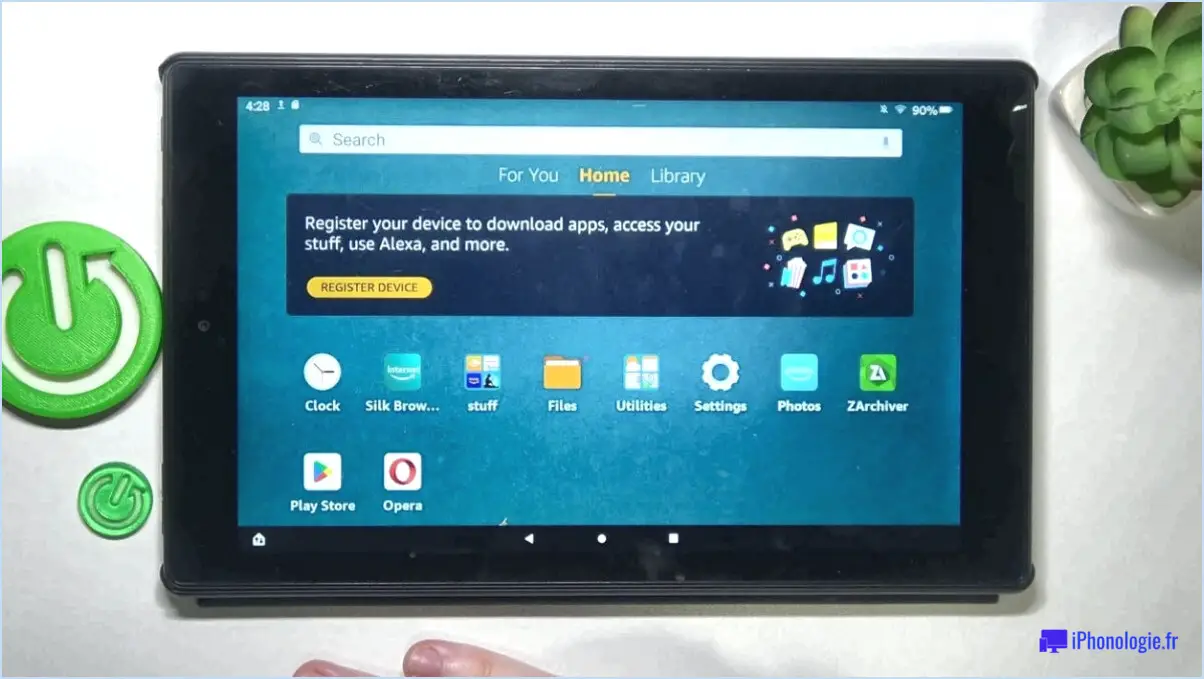Comment afficher le journal des erreurs bsod dans l'observateur d'événements sur windows 10?
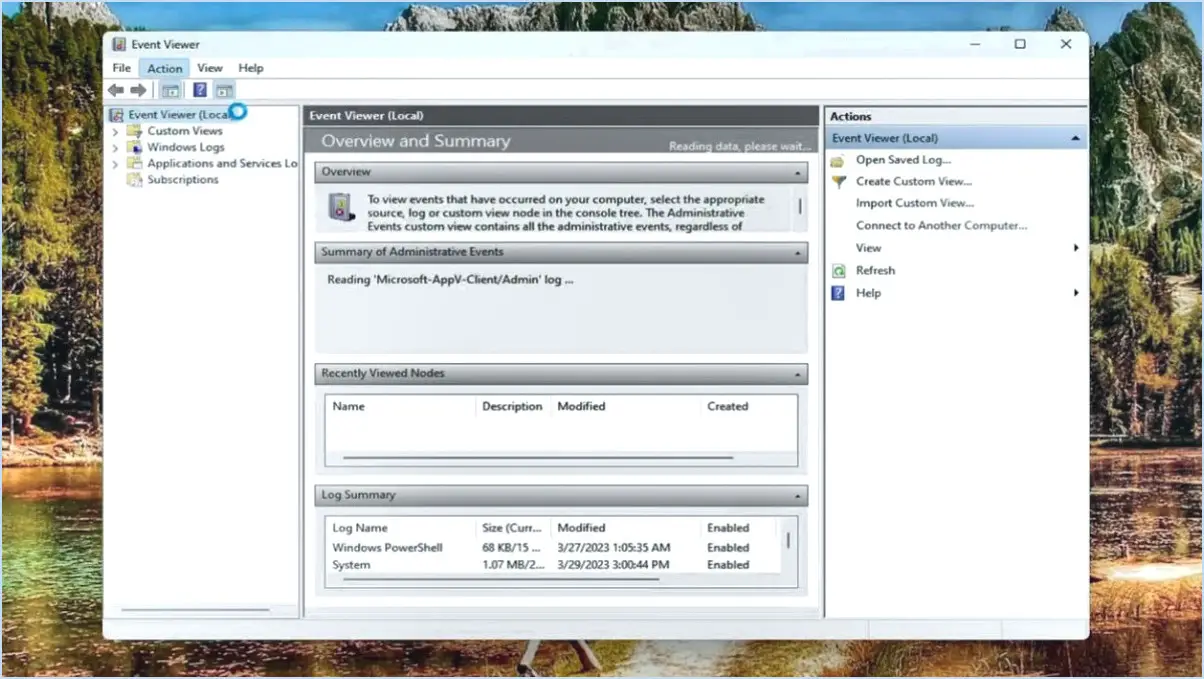
Pour afficher le journal des erreurs BSOD dans l'observateur d'événements sous Windows 10, suivez ces étapes pour une expérience de dépannage transparente :
- Importance du journal BSOD : La vérification du journal des erreurs BSOD constitue une étape cruciale dans le diagnostic et la résolution de la cause profonde du problème de l'écran bleu. Ce journal détaillé contient des indices vitaux sur l'erreur, ce qui permet de résoudre efficacement le problème.
- Accès à l'observateur d'événements : Commencez par lancer l'application Event Viewer. Cet outil vous permet d'accéder aux enregistrements d'événements du système et vous aide à identifier les informations critiques liées à la BSOD.
- Navigation dans les journaux Windows : À l'intérieur de l'Observateur d'événements, portez votre attention sur le panneau de gauche. Repérez la catégorie "Journaux Windows", qui regroupe divers journaux système contenant des informations précieuses sur le comportement du système.
- Sélection du journal système : Dans la section "Journaux Windows", cliquez sur "Système". Ce journal contient une chronique des événements du système, y compris les événements qui ont conduit à l'erreur de l'écran bleu.
- Identifier les entrées récentes de BSOD : En faisant défiler le journal "Système", repérez les entrées les plus récentes. La dernière occurrence de BSOD apparaîtra en haut de la liste, ce qui la rendra facile à repérer.
- Décoder les détails du journal : Le journal des erreurs BSOD révèle des informations essentielles sur les causes sous-jacentes de la panne. Qu'il s'agisse d'un dysfonctionnement du pilote ou d'une défaillance matérielle, le journal fournit un contexte essentiel qui vous aide dans votre démarche de dépannage.
- Informer votre approche : Grâce aux informations fournies par le journal des erreurs, vous êtes mieux équipé pour prendre des mesures ciblées. Il devient possible d'aborder le problème avec précision, car vous disposez maintenant de données exploitables.
- Rechercher de l'aide : Si vous n'êtes pas sûr des prochaines étapes, envisagez de partager le journal sur un forum pertinent ou de demander l'aide d'un technicien qualifié. Les détails sont importants ; plus votre description est complète, plus vous avez de chances de recevoir une aide efficace.
N'oubliez pas que chaque étape que vous franchissez pour comprendre le journal d'erreur BSOD vous rapproche d'une solution. Considérez le journal comme une mine d'informations qui vous permettra de résoudre le problème en toute confiance.
Comment puis-je voir les erreurs dans l'Observateur d'événements?
Jusqu'à voir les erreurs dans l'observateur d'événements, naviguez dans le menu Outils d'administration de Windows 10 et sélectionnez "Observateur d'événements". Une fois ouvert, double-cliquez sur l'événement spécifique que vous souhaitez inspecter. Dans l'onglet Général, localisez la section intitulée "Détails de l'erreur". Ce segment fournit une liste complète de toutes les erreurs rencontrées au cours de l'événement. En analysant cette section, vous pouvez obtenir des informations précieuses sur la nature et les spécificités des erreurs. Cette méthode vous permet d'identifier et de comprendre efficacement les erreurs qui se sont produites dans votre système.
Pouvez-vous voir BSOD dans l'observateur d'événements?
Certainement ! BSOD qui signifie Écran bleu de la mort peut en effet être observé au sein de l'espace de travail Event Viewer. Cet outil Windows enregistre les événements critiques du système, y compris les pannes. Pour localiser les informations relatives à la BSOD, procédez comme suit :
- Appuyez sur Win + X et sélectionnez Observateur d'événements.
- Naviguez jusqu'à Journaux Windows > Système.
- Rechercher ID d'événement 41 indiquant un arrêt inattendu, souvent associé à un BSOD.
Par essence, l'Observateur d'événements permet de mieux comprendre les problèmes du système, y compris les occurrences de BSOD.
Comment lire un fichier dump BSOD?
Pour analyser efficacement un fichier dump BSOD, procédez comme suit :
- Choisir un outil: Optez pour un outil approprié comme WinDbg pour un accès gratuit ou une alternative payante comme Outil de diagnostic du système (SDT).
- L'installation: Téléchargez et installez l'outil choisi sur votre système.
- Ouvrir le fichier de vidage: Lancez l'outil et chargez-y le fichier dump BSOD.
- Analyser l'information: L'outil déchiffre le dumping et présente les informations critiques. critiques, les adresses de mémoire et détails du pilote.
- Examiner la trace de la pile: Examinez la trace de la pile trace de la pile pour identifier la séquence d'événements qui a conduit au crash.
- Recherche: Recherchez les codes d'erreur et les adresses en ligne pour comprendre leurs implications.
- Vérification du pilote: Focus sur les pilotes défectueux mentionnés, car ils sont souvent à l'origine de plantages.
- Symboles de débogage: S'assurer de l'adéquation de l'utilisation des symboles de débogage. fichiers de symboles sont disponibles pour une analyse précise.
- Interpréter les résultats: Sur la base des données recueillies, identifiez la cause probable de l'accident.
- Résolution: Prenez les mesures appropriées, telles que la mise à jour des pilotes ou la recherche de l'aide d'un expert, pour résoudre le problème sous-jacent.
N'oubliez pas que l'analyse d'un dump BSOD nécessite une approche méthodique pour dévoiler la cause première et mettre en œuvre des solutions efficaces.
Comment l'observateur d'événements diagnostique-t-il une panne?
La visionneuse d'événements joue un rôle crucial dans le diagnostic des pannes en fournissant des informations sur les problèmes sous-jacents. L'une de ses principales caractéristiques est sa capacité à d'afficher le contenu du fichier de vidage de la mémoire du noyau. Cela permet aux analystes d'accéder à des données critiques sur l'état du système au moment de la panne. Le processus implique :
- Accès à l'observateur d'événements: Lancez l'observateur d'événements à partir des outils d'administration du panneau de configuration.
- Examen des journaux du système: Naviguez jusqu'à "Journaux Windows" et sélectionnez "Système". Recherchez les erreurs ou les événements critiques liés à la panne.
- Analyse des vidages de mémoire: S'ils sont disponibles, les fichiers de vidage de la mémoire peuvent être situés dans le répertoire "WindowsMinidump". L'analyse de l'Observateur d'événements permet d'identifier les pilotes défectueux, les conflits logiciels ou les problèmes matériels.
- Obtenir des informations: Les informations détaillées présentées par Event Viewer guident les efforts de dépannage, facilitant une compréhension complète de la cause première du crash.
La capacité de l'Event Viewer à révéler le contenu du dump de la mémoire du noyau permet aux utilisateurs d'élucider les subtilités des pannes de manière efficace.
Quels sont les journaux que l'on peut trouver dans l'Observateur d'événements?
Dans l'Observateur d'événements, vous pouvez trouver trois principaux types de journaux :
- Événements du système : Ces journaux enregistrent des informations relatives au système d'exploitation Windows lui-même. Ils comprennent des détails sur les démarrages et les arrêts du système, les problèmes de pilotes et les dysfonctionnements matériels.
- Événements d'application : Cette catégorie englobe les journaux générés par les applications installées. Elle contient des informations sur les erreurs, les avertissements et d'autres événements liés à des programmes logiciels spécifiques fonctionnant sur votre système.
- Événements de l'utilisateur : Les journaux spécifiques aux utilisateurs enregistrent les événements liés aux interactions et aux activités des utilisateurs. Ces journaux comprennent souvent les événements de connexion/déconnexion, les changements de politique de sécurité et les tentatives d'accès aux ressources.
Ces journaux de l'observateur d'événements sont utiles pour diagnostiquer les problèmes du système, surveiller les performances des applications et suivre les activités des utilisateurs.
Où sont stockés les journaux d'événements de Windows 10?
Les journaux d'événements de Windows 10 sont stockés dans le fichier C:NWindowsNSystem32NWindowsEventLogs dans le répertoire
Où vont les journaux BSOD?
Les journaux BSOD sont généralement envoyés à un serveur distant pour y être analysés, ce qui permet d'assurer un diagnostic et un dépannage efficaces. Ce processus permet d'identifier les problèmes sous-jacents et de concevoir des solutions efficaces. La transmission des journaux à un serveur central rationalise le processus de débogage en permettant aux experts d'accéder rapidement aux données critiques. Cette méthode améliore la diagnostic et facilite le processus de résolution des problèmes techniques.
Comment vérifier les journaux du système?
Pour vérifier les journaux du système, suivez les étapes suivantes :
- netstat -an : Utilisez cette commande pour afficher les connexions réseau actives ainsi que leur état.
- ps ax : Utilisez cette commande pour afficher une liste de tous les processus en cours et leur état.